
2025-08-25 10:33:03来源:isapphub 编辑:佚名
下载与安装
腾讯会议支持多平台使用,你可在官网(meeting.tencent.com)根据自身设备系统(如windows、mac、ios、android)进行下载。下载完成后,按照安装向导的提示轻松完成安装。
注册与登录
首次使用需进行注册。打开腾讯会议,点击“注册/登录”,可选择微信、qq、手机号等方式快速注册登录。若已有账号,直接输入账号密码登录即可。
创建会议
登录后,点击“快速会议”,即可立即创建会议。你能自定义会议主题、会议时间等信息。也可提前预约会议,设置好相关参数,到点自动开启会议。

加入会议
若收到他人的会议邀请链接或会议号,点击“加入会议”,输入对应的链接或会议号,再输入自己的姓名等信息,点击“加入会议”按钮就能进入。
会议界面操作
- 视频与音频:进入会议后,点击底部的“摄像头”和“麦克风”图标,可快速开启或关闭视频和音频功能,展示自己或发言。
- 共享屏幕:如需展示资料等,点击“共享屏幕”按钮,选择要共享的内容,如桌面、应用窗口等,参会人员就能同步看到。
- 聊天功能:点击“聊天”图标,能与参会人员进行文字交流,方便沟通讨论。
- 管理成员:主持人可在“管理成员”中对参会人员进行静音、解除静音、禁言、移除等操作,维护会议秩序。
会议录制
主持人点击“更多” - “录制”,会议结束后可在腾讯会议官网的“历史会议”中找到录制的视频,支持在线观看或下载。
会议设置
在会议界面点击“更多” - “设置”,可对会议的音频、视频、字幕等进行详细设置,如调整扬声器、麦克风音量,开启自动字幕等。
结束会议
会议结束时,主持人点击“结束会议”即可关闭会议。参会人员也会收到会议结束的提示,自动退出会议。
腾讯会议功能丰富且操作便捷,无论是日常办公、远程教学还是线上交流,都能为你提供高效稳定的会议体验,快去试试吧!
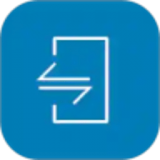
系统工具
24.92MB
下载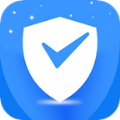
系统工具
12.13MB
下载
商务办公
27.44MB
下载
社交聊天
4.81MB
下载
影音播放
29.47MB
下载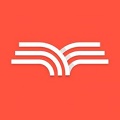
教育学习
45Mb
下载
生活服务
164.79MB
下载
生活服务
107 MB
下载
系统工具
3.04MBB
下载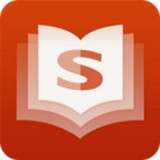
新闻阅读
36.4MB
下载